Informazione
Microsoft ha reso disponibili diverse macchine virtuali Windows preformattate per Parallels Desktop 8 per Mac. Questo articolo della base di conoscenza spiega come scaricare e utilizzare tali macchine virtuali.
Microsoft ha reso disponibili sette diverse macchine virtuali Windows (MV) adatte all'uso con Parallels Desktop 8 per Mac. Sebbene queste MV siano principalmente rivolte a sviluppatori Web, possono essere utilizzate da chiunque. Tutte le macchine virtuali sono versioni di prova di 30 giorni di Windows e per ciascuna di esse è possibile estendere per due volte il periodo di prova per altri 60 giorni.
Nota: sfortunatamente è attualmente impossibile convertire tali macchine virtuali di prova Windows in macchine virtuali senza scadenza, anche nel caso in cui venga acquistata la relativa Product Key di Windows. È possibile ripetere i passi (2) e (3), riportati di seguito tutte le volte che si desidera, creando un numero illimitato di periodi di prova di 90 giorni.In questo caso, consultare la nota al termine di questo articolo, che riporta alcuni suggerimenti.
Al termine del periodo di prova di 90 giorni, la propria Windows cessa di funzionare. Non è disponibile alcuna opzione per riattivarla, anche utilizzando una chiave Windows acquistata. Non si potrà più accedere alle proprie applicazioni Windows e non esiste alcun modo per eseguire una migrazione a un'altra macchina virtuale Windows.
In ordine decrescente, le versioni delle macchine virtuali sono le seguenti:
• Windows 8 con Internet Explorer 10
• Windows 7 con Internet Explorer 10
• Windows 7 con Internet Explorer 9
• Windows 7 con Internet Explorer 8
• Windows Vista con Internet Explorer 7
• Windows XP con Internet Explorer 8
• Windows XP con Internet Explorer 6
Per utilizzare queste MV, è necessario eseguire tre principali passaggi: (1) download (in più parti a causa delle dimensioni), (2) ricollegamento delle parti e (3) aggiunta all'elenco delle MV di Parallels Desktop.
1) Download
a) Vai all'indirizzo https://www.modern.ie/it/virtualization-tools# e scorri al centro della pagina fino a “Scarica una macchina virtuale. Per Mac, Linux o Windows.”

b) Fai clic su “Macchine virtuali gratuite” per aprire i menu di scelta del sistema operativo e della piattaforma di virtualizzazione.
c) Scegli Mac in “Seleziona il sistema operativo desiderato per il testing” e Parallels per Mac in Seleziona la piattaforma di virtualizzazione:
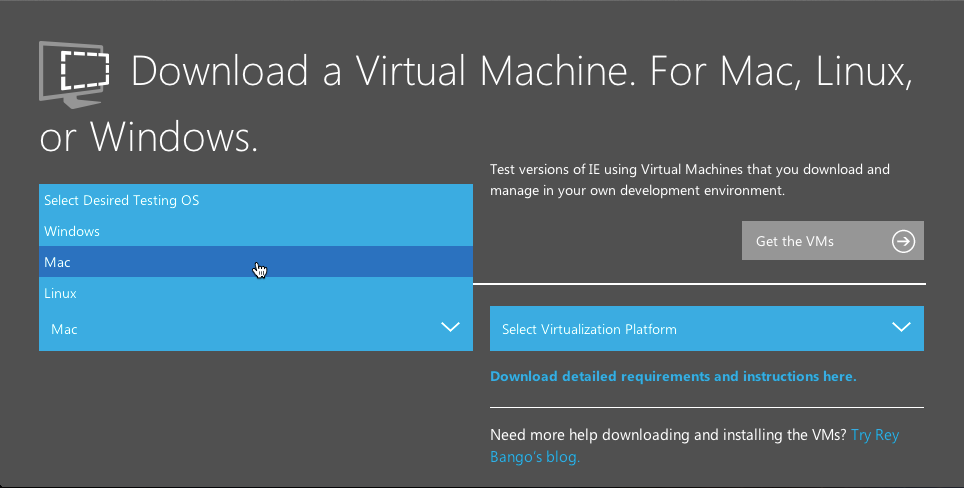
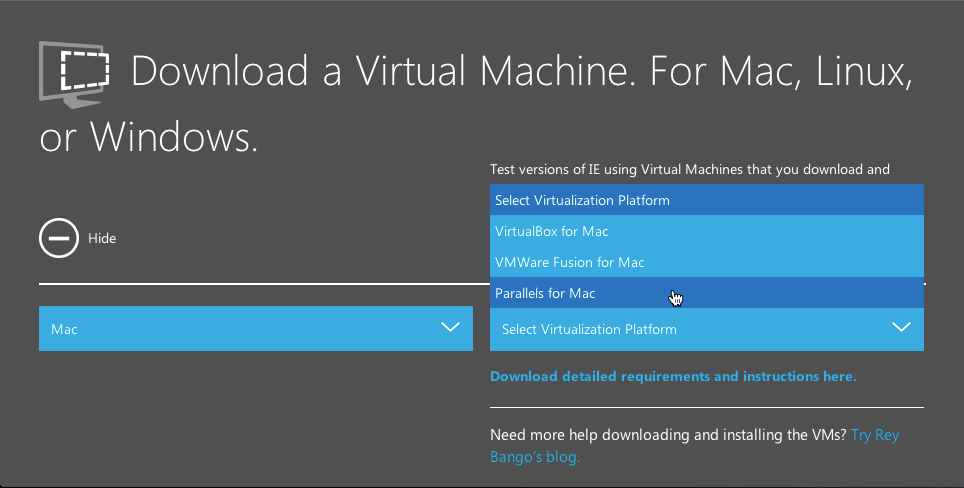
d) Scegli la MV desiderata (probabilmente Windows 8 con Internet Explorer 10 o Windows 7 con Internet Explorer 10), quindi fai clic su ciascuno dei collegamenti di download per scaricare le varie parti della macchina virtuale scelta. (Non è necessario usare i collegamenti “Grab them all with cURL” links).
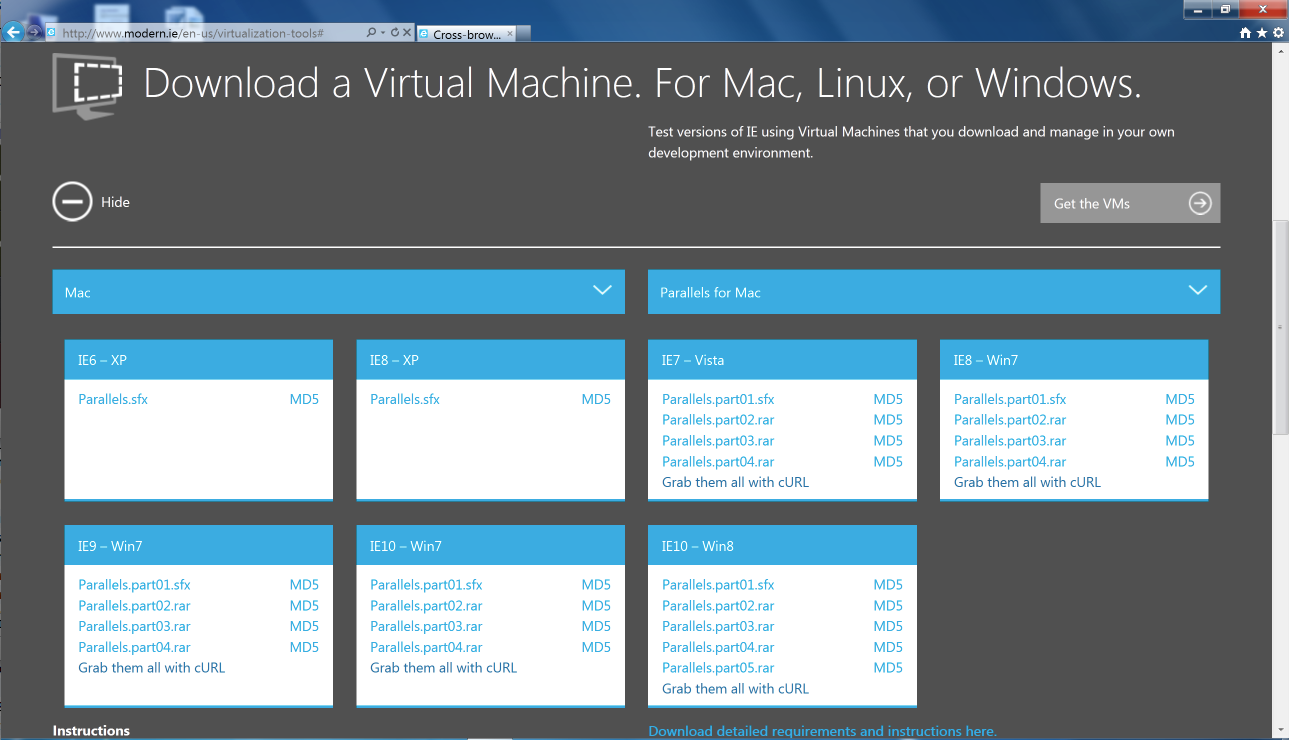
Attendi il completamento dei download.
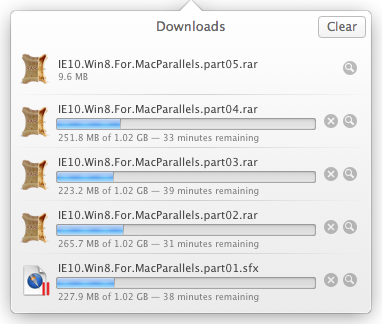
e) Raggruppa tutte le parti scaricate in una cartella, quindi modifica gli ultimi tre caratteri del primo file da "sfx" a "rar”:
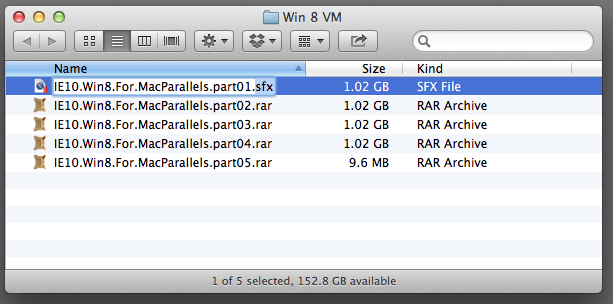
Modificando gli ultimi tre caratteri viene visualizzato il seguente avviso del Finder:
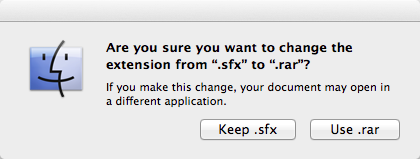
Fai clic su “Usa .rar”. È ora possibile riunire queste parti in una MV di Parallels Desktop funzionante.
2) Riunione delle parti
Sebbene siano disponibili diverse utility per Mac per ricombinare parti di file .rar, solo alcune di queste funzionano correttamente per questa particolare attività di ricombinazione.
Una utility per Mac adatta a questo caso è ALZip, un programma gratuito disponibile su Mac App Store:
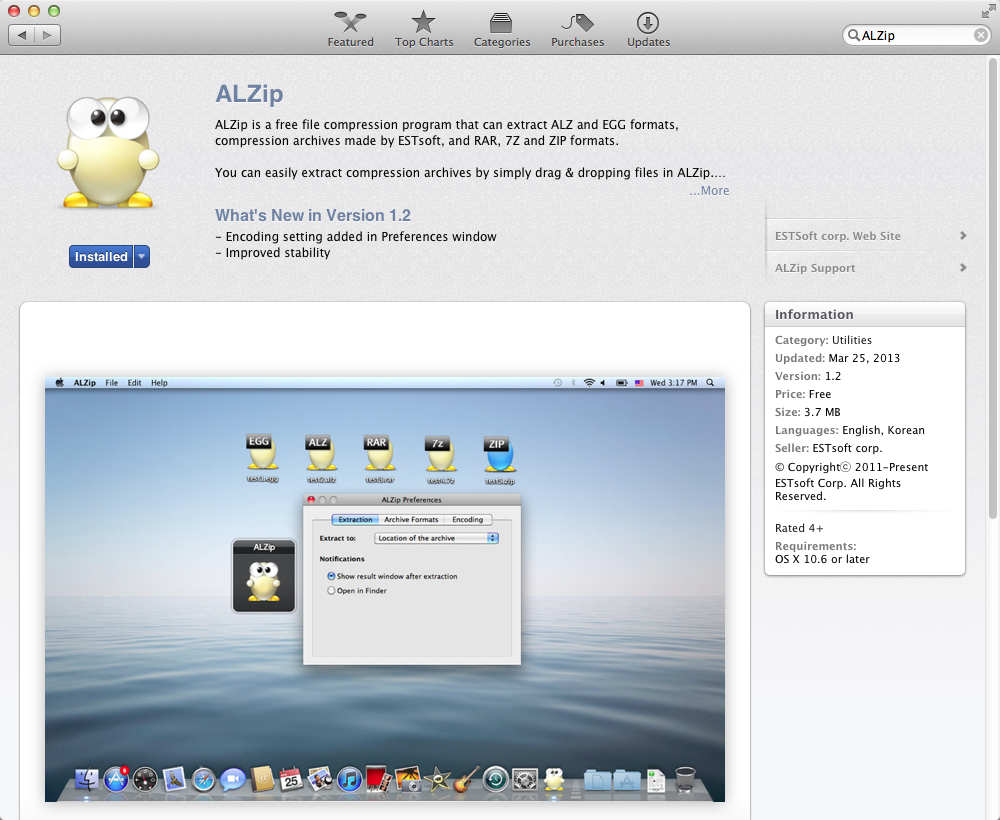
Scarica ALZip dal Mac App Store e lancialo. Trascina il file che termina con "… part01.rar" nella finestra di ALZip.
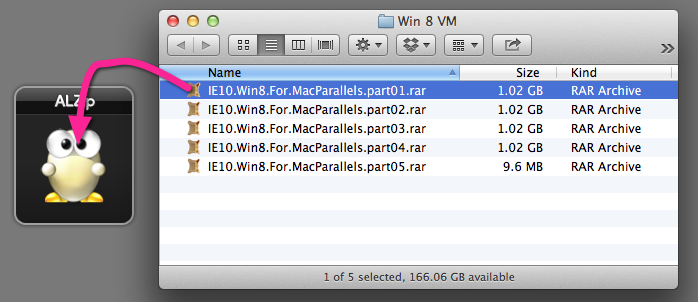
Entro breve compare un messaggio di ALZip che conferma la riuscita dell'operazione:
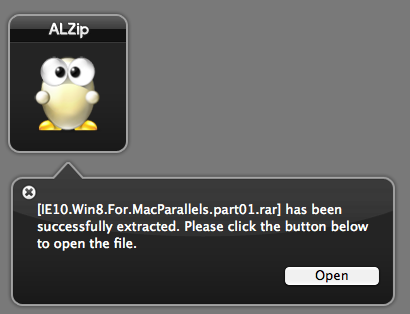
Una MV di Parallels Desktop sarà presente nella cartella:
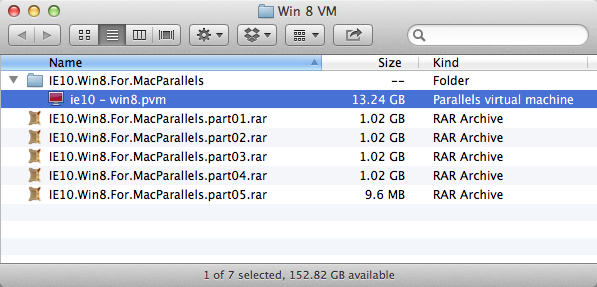
È ora possibile aggiungere questa MV a Parallels Desktop.
3) Aggiunta al tuo elenco di MV di Parallels Desktop
a) Sposta la nuova MV nella cartella che contiene le altre MV di Parallels Desktop. Per molti sarà la cartella Parallels nella cartella Documenti, ma per alcuni potrebbe essere la cartella Parallels nella Cartella condivisa.
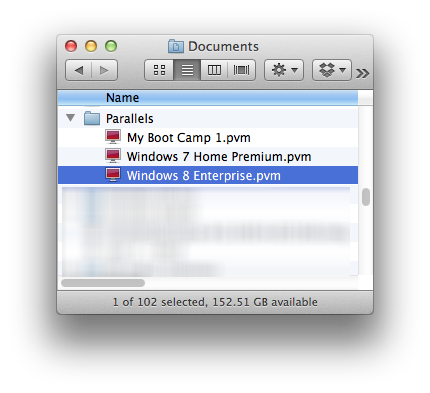
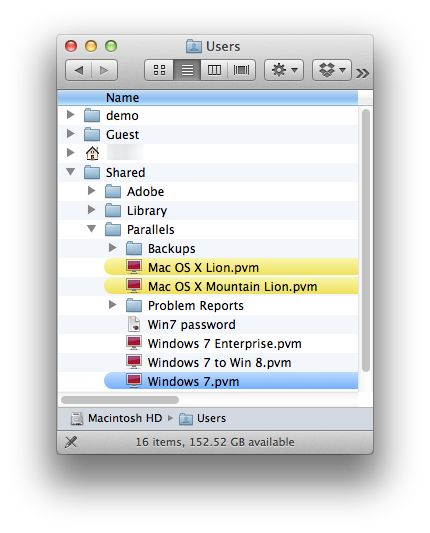
b) Aggiungi questa MV a Parallels Desktop utilizzando il comando Apri:
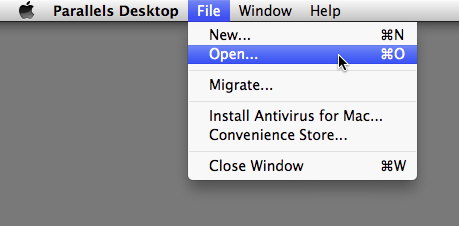
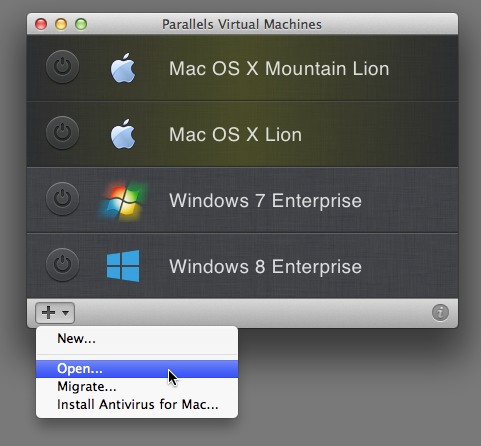
Rispondi "Copiato" al messaggio che viene visualizzato:
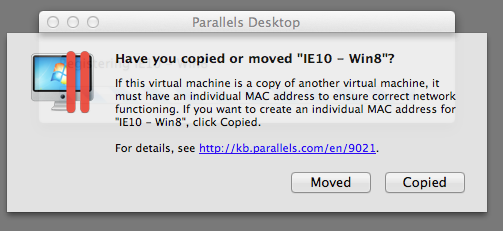
c) Start up your new VM:
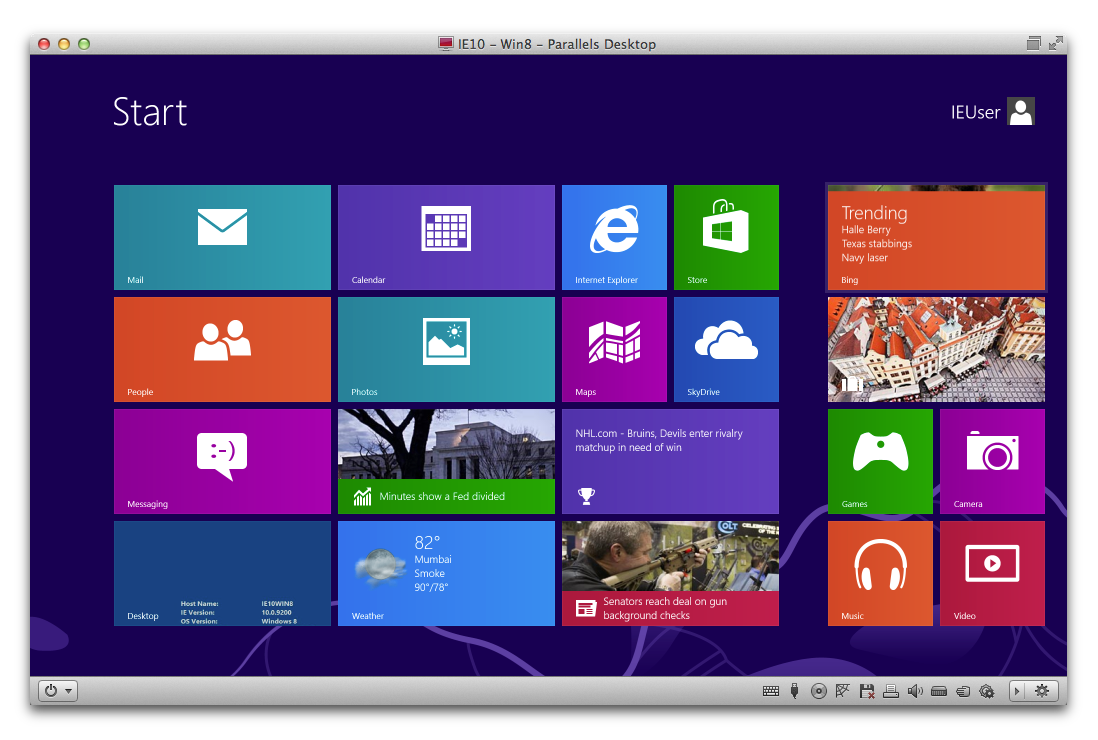
È possibile scaricare gli ultimi aggiornamenti di Windows e aggiungerti come utente con privilegi di amministratore.
Was this article helpful?
Tell us how we can improve it.